

今天小编给我们大家带来一款非常好用的文件管理软件,mt管理器,能够让所有的用户朋友们更加方便的去管理自己的文件,并且所提供的信息也是非常的全面,而且整个系统也是非常的安全,完全可以放心使用,整款软件当中功能强大,能够满足更多不同的用户个性化需求,非常值得尝试的一款优质手机软件。
1. 存储在此软件中的所有文件都非常安全。
2. 本软件还可以帮助用户进行批量设置操作,非常方便。
3. 无论每个用户存储什么类型的文件内容,都可以很好地存储。
1、双窗口操作
你在其它文件管理器中复制文件时,一般都需要先复制然后再粘贴。
而在 MT 中复制文件是直接从当前窗口复制到另一窗口的,没有粘贴这一步骤。

除了复制文件,还有移动文件、从压缩包提取文件、添加文件到压缩包等操作也都是如此,我们称它为双窗口操作模式。
2、同步功能
你可能会想到,如果要把当前窗口的文件复制到当前窗口的一个文件夹内,应该怎么操作呢?
其实只需要用同步功能就行了:

点击同步按钮后,另一窗口会立即与当前窗口同步,然后点击进入目标文件夹,就可以进行复制操作了。
复制完成后,你还可以像动图中那样使用后退功能,使另一窗口回到之前的路径。
如果当前窗口在压缩文件内,则点击同步功能后,另一窗口会定位到压缩文件所在位置。
3、文件多选
如果你要复制多个文件,那么需要用到多选功能,只需要左右滑动任意文件即可进入多选模式。

如果要选择连续的多个文件,你只需像上图所示那样连续滑动头尾两个文件。
除此之外,在多选模式下,你还可以点击底部的按钮实现全选、反选、类选功能。
类选就是选中相同类型的文件,例如你选中了一个 zip 文件,然后点击类选,即可自动选中所有 zip 文件。
4、书签功能
你可以将常用的路径、文件添加到书签,需要用的时候再从底栏上滑调出书签,点击即可直接跳转。
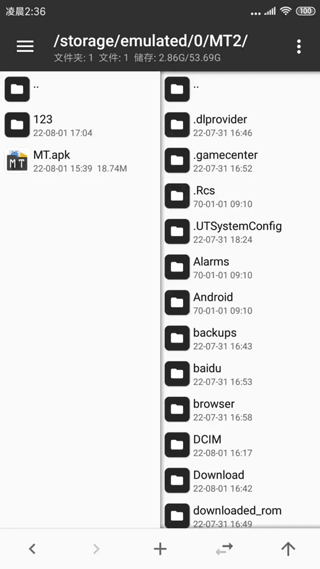
5、过滤功能
当文件列表内容过多时,你可长按同步按钮再输入关键字,快速找到你想要的文件。

6、路径跳转
你可以长按返回上级按钮,输入并跳转到指定路径。

看到这里你就可以愉快地使用 MT 去进行文件管理的基本操作了,如果你是第一次使用 MT,建议你多看几遍,相信你会越用越顺手~
1、打开MT管理器,点击左上角选项并点击安装包提取;

2、找到并点击自己需要提取安装包的游戏(以香肠派对为例);

3、点击APK路径;

4、之后我们就可以看到安装包啦;

5、点击安装包用户既可看到安装包详细的信息。

1. 记录每个用户的所有操作,以便用户更好地完成设置。
2. 使用软件附带的文件搜索工具,帮助用户节省更多的搜索时间。
3. 用户还可以在本软件中进行文件压缩设置,为用户节省更多的空间。
有了这款软件,不管你想要保存哪一类型的文件都能够满足你,让我们大家可以更加妥善的去进行保管,节省自己的时间,能够更好的去进行操作。

七夕漫画
新闻阅读 / 9.76MB 2025-02-24更新
tenta浏览器汉化版
新闻阅读 / 55.62MB 2025-02-24更新
tenta浏览器中文版
新闻阅读 / 55.62MB 2025-02-24更新
吉里吉里模拟器2
系统工具 / 30.81MB 2025-02-21更新
哇咔漫画
新闻阅读 / 2.52MB 2025-02-19更新
浩克下载器
理财购物 / 31.56MB 2025-02-13更新
一亩田
系统工具 / 83.55MB 2025-02-13更新
锤子便签
生活服务 / 48.42MB 2025-01-31更新